Belgeler
Metinler, multimedya ögeleri ve eklentiler gibi çeşitli materyalleri bir araya getiren içerikler oluşturabilirsiniz.
Görsel veya metin ögelerinin bir birleşiminden belge veya içerik ögesi oluşturabilirsiniz. Belge, tek bir metin satırı veya bir öge kombinasyonu gibi basit bir şey olabilir.
Örneğin; tek bir belge olarak; dersle ilgili açıklayıcı bir metin, öğrencilerin görüntüleyip etkileşime gireceği bir görüntü ve web kaynaklarının bağlantılarını ekleyebilirsiniz. Materyallerin tümü içerik listesinde bir arada sunulmaktadır. İçerik ögeniz ne kadar uzun olursa öğrencinin içerik alanındaki diğer materyalleri görmek için o kadar fazla kaydırma yapması gerekir.
Belgeler çeşitli blok türleriyle oluşturulur. İçerik tasarımına yönelik birçok seçeneğe ve çeşitli görsel ögeler üzerinde denetim sahibi olma olanağına sahipsiniz.
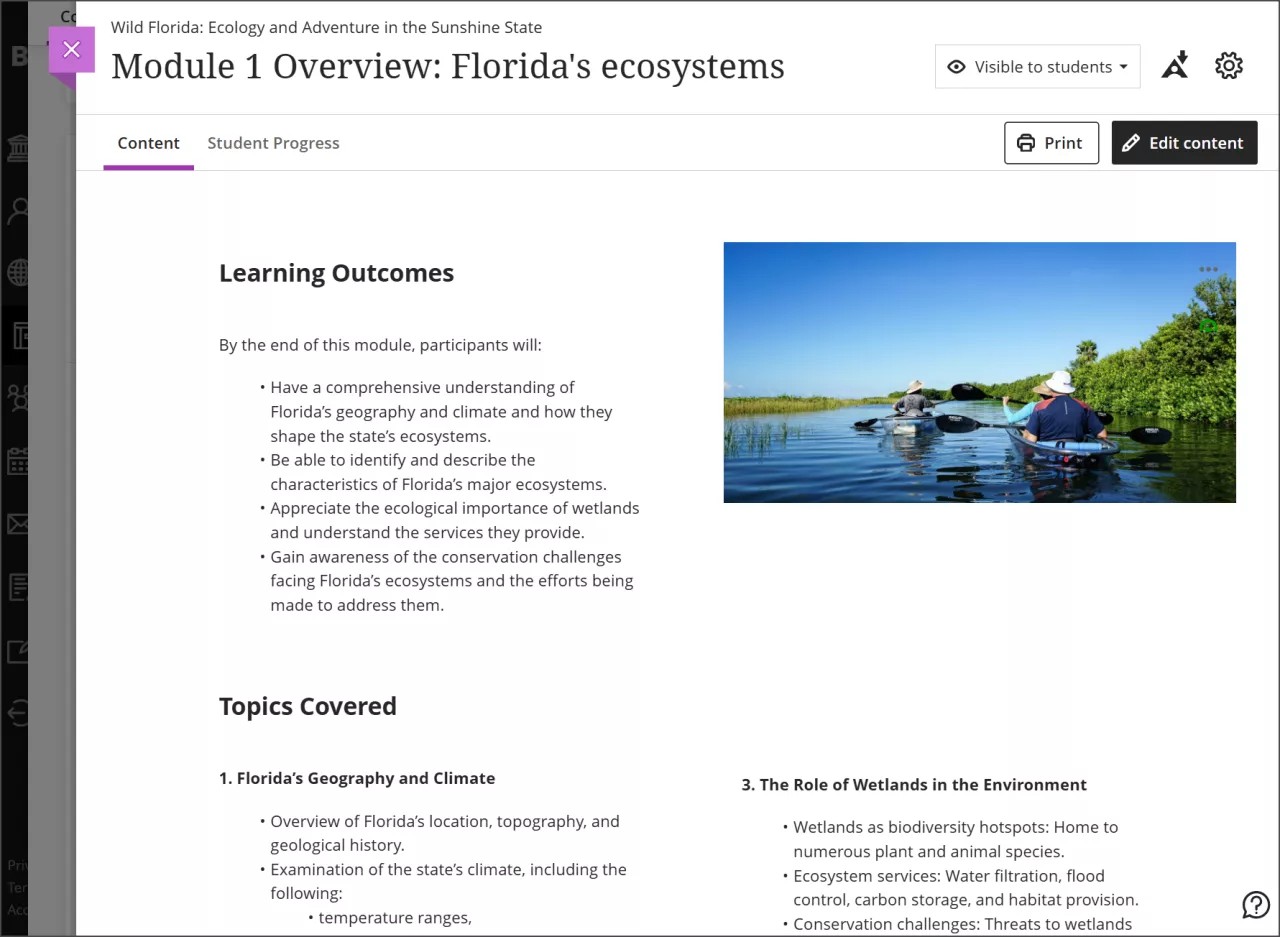
Belgelere erişim, kurs rolleri tarafından belirlenir. Aşağıdaki kurs rolleri, bir Belgeyi düzenleme ayrıcalığına sahiptir:
Kurs/Organizasyon (İçerik Alanları) > Malzemeleri Düzenle
Aşağıdaki kurs rolleri, bir Belgeye Bilgi Kontrolleri ekleme ve mevcut olanları düzenleme veya silme ayrıcalıklarına sahiptir:
Kurs/Organizasyon Kontrol Paneli (Araçlar) > Testler, Ölçme Sınavları ve Havuzlar > Testler
Kurs/Organizasyon Kontrol Paneli (Araçlar) > Testler, Ölçme Sınavları ve Havuzlar > Testler > Test Oluştur
Kurs/Organizasyon Kontrol Paneli (Araçlar) > Testler, Ölçme Sınavları ve Havuzlar >Testler > Testi Sil
Belge Oluşturma ile ilgili bir video izleyin
Aşağıdaki anlatımlı video, bu sayfada yer alan bazı bilgilerin görsel ve işitsel bir temsilini sağlar. Videoda tasvir edilenlerin ayrıntılı açıklamasını görmek için videoyu Vimeo'da açın, Diğer İşlemler'e gidin ve Metin Dökümünü Aç'ı seçin.
Belge Oluşturma
Kurs İçeriği sayfasında, farklı içeriklerin bir araya geldiği bir belge veya sayfa oluşturabilirsiniz. Örneğin, herhangi derse açıklayıcı metin, bir derse ait ses dosyası ve bir görüntü ekleyebilirsiniz. Öğrenciler belgenin başlığını seçtiğinde, eklediğiniz malzemelerin tümü tek bir sayfada sunulur. Öğrenciler içeriği sizin gördüğünüz şekilde, düzenleme seçenekleri olmadan görürler.
Belge eklemek istediğiniz yerde artı işaretini seçin. Menüde, Öge Oluştur panelini açmak için Oluştur'u ve ardından Belge'yi seçin. Yeni Belge sayfası açılır.
Ayrıca yeni bir klasör ya da öğrenim modülü oluşturarak veya mevcut bir klasörü/öğrenim modülünü genişleterek de belge ekleyebilirsiniz.
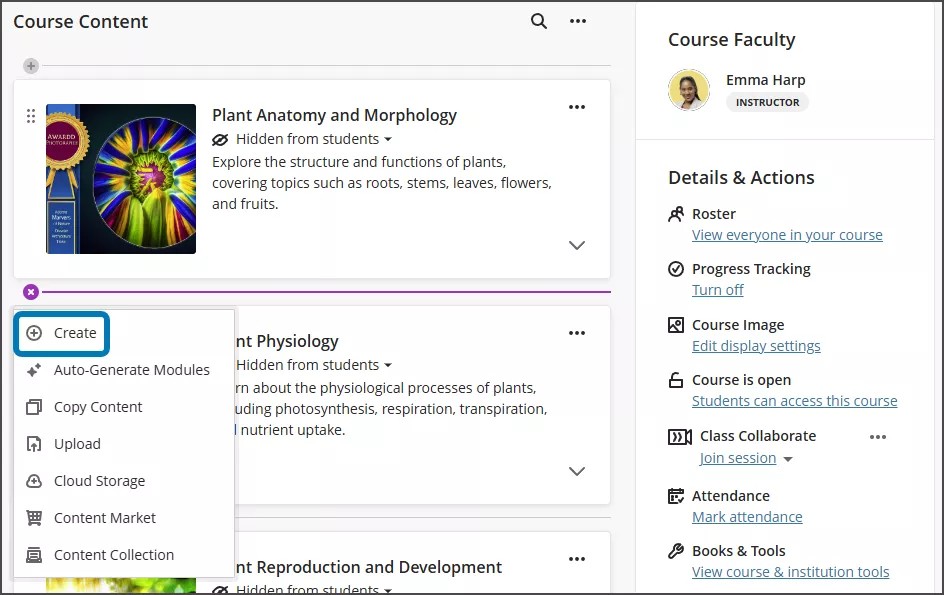
Blackboard Belgelerinde Bilgi Kontrolleri
Aşağıdaki anlatımlı video, bu sayfada yer alan bazı bilgilerin görsel ve işitsel bir temsilini sağlar. Videoda tasvir edilenlerin ayrıntılı açıklamasını görmek için videoyu Vimeo'da açın, Diğer İşlemler'e gidin ve Metin Dökümünü Aç'ı seçin.
İçerik ekleme
Çeşitli blok türleri arasından seçim yaparak Belgeleri tasarlayabilirsiniz.
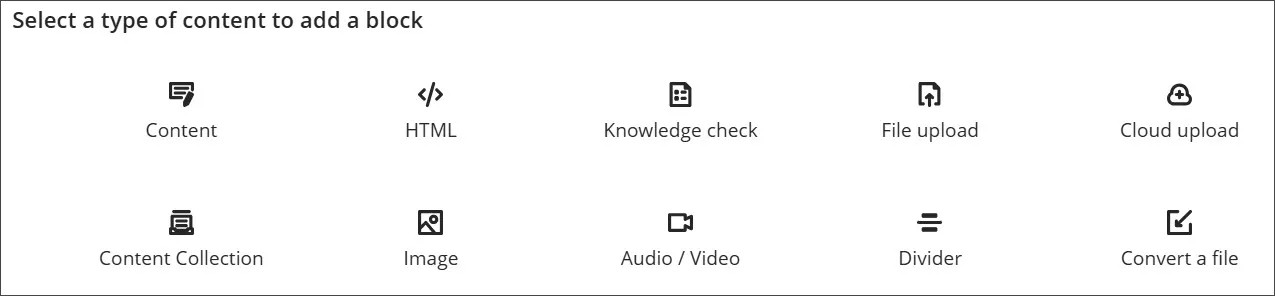
İçerik bloğu
İçerik düzenleyici aracılığıyla içerik ekleyin.
HTML bloğu
Belgeye HTML veya CSS aracılığıyla içerik ekleyin.
Bilgi kontrol bloğu
Bir bilgi denetimi ekleyin. Bilgi kontrolleri, çoktan seçmeli veya çok yanıtlı soru sorarak öğrencilerin bir belgeyi kavrayışını test eder. Bilgi kontrolleri şunları içerir:
Geri bildirim: Doğru ve yanlış yanıt geri bildirimlerini önceden doldurabilirsiniz
Öğrenci etkileşimi: Öğrenciler yanıtlarının doğru mu yanlış mı olduğuna dair anında geri bildirim alır. Bilgi kontrolleri sınırsız sayıda denemeye izin verir.
Ölçümler: Öğrencilerin bilgi kontrolüne ne ölçüde katıldığına ilişkin ayrıntılı ölçümlere erişebilirsiniz.
Dosya yükleme bloğu
Belgeye yüklemek için yerel bilgisayardaki dosyalara göz atın.
Not: Yöneticiler, kullanıcıların karşıya yükleyebileceği maksimum dosya boyutunu tanımlayabilir.
Bulut yükleme bloğu
Bir bulut hizmetinde oturum açın ve Belge'ye eklemek için bir dosya seçin.
İçerik Koleksiyonu bloku
İçerik Koleksiyonu'na göz atın ve Belge'ye eklemek için bir dosya seçin.
Görüntü bloğu
Bir Görüntü ekleyin. Cihazınızdan bir görüntü yükleyebilirsiniz. Kurumunuz AI Design Assistant özelliğini kullanıyorsa, Unsplash'tan görüntüler de oluşturabilir veya hazır fotoğraf galerisinden seçebilirsiniz. Ayrıca resimlere alt yazı eklemeyi de seçebilirsiniz.
Ses/Video bloku
Kamera, ses, ekran veya ses ve ekran kaydedin. Ayrıca cihazınızdan bir video veya ses dosyası da yükleyebilirsiniz.
Bölücü blok
Bloklar arasına yeniden boyutlandırılabilir bir ayırıcı ekleyin.
Dosya bloğunu dönüştürme
Yerel bilgisayarınızdaki dosyalara göz atın. Seçildikten sonra, sistem dosyayı Belge biçimine dönüştürür. Desteklenen dosya türleri şunlardır: PDF, PowerPoint (ppt, pptx, pps) ve Word (doc, docx, odt). Dönüştürülen içerik doğruluk açısından gözden geçirilmelidir.
Not: Bu sürümde, dosya dönüştürme seçeneği yalnızca ana yazma alanında kullanılabilir. İçerik Ekle panelinde (+ menüsü), dosya dönüştürme seçeneği görünmez. Bunu gelecek bir sürümde değiştireceğiz.
+ işaretini ve istediğiniz bloku seçerek de sol paneli açabilirsiniz.
İpucu
Düzenleyiciyi, metninizle birlikte görüntüleri gömmek ve dosya eklemek için de kullanabilirsiniz. Düzenleyici araç çubuğuna klavyenizden erişmek için ALT + F10 tuşlarına basın. Mac kullanıyorsanız Fn + ALT + F10 tuşlarına basın. Numaralandırılmış liste gibi bir seçeneği seçmek için ok tuşlarını kullanın.
Belge menü çubuğu
İçeriği görüntüleme, ekleme veya düzenleme işlemleri için Belge'yi kaydırdığınız sırada menü çubuğu görünümde kalır. Menü çubuğu, görünüm durumundayken Düzenle seçeneğini içerir. Düzenle'yi seçtikten sonra, menü çubuğunda aşağıdaki seçenekler görüntülenir:
Düzenle
Blok Ekle
Geri Al/Yinele
İptal
Kaydet
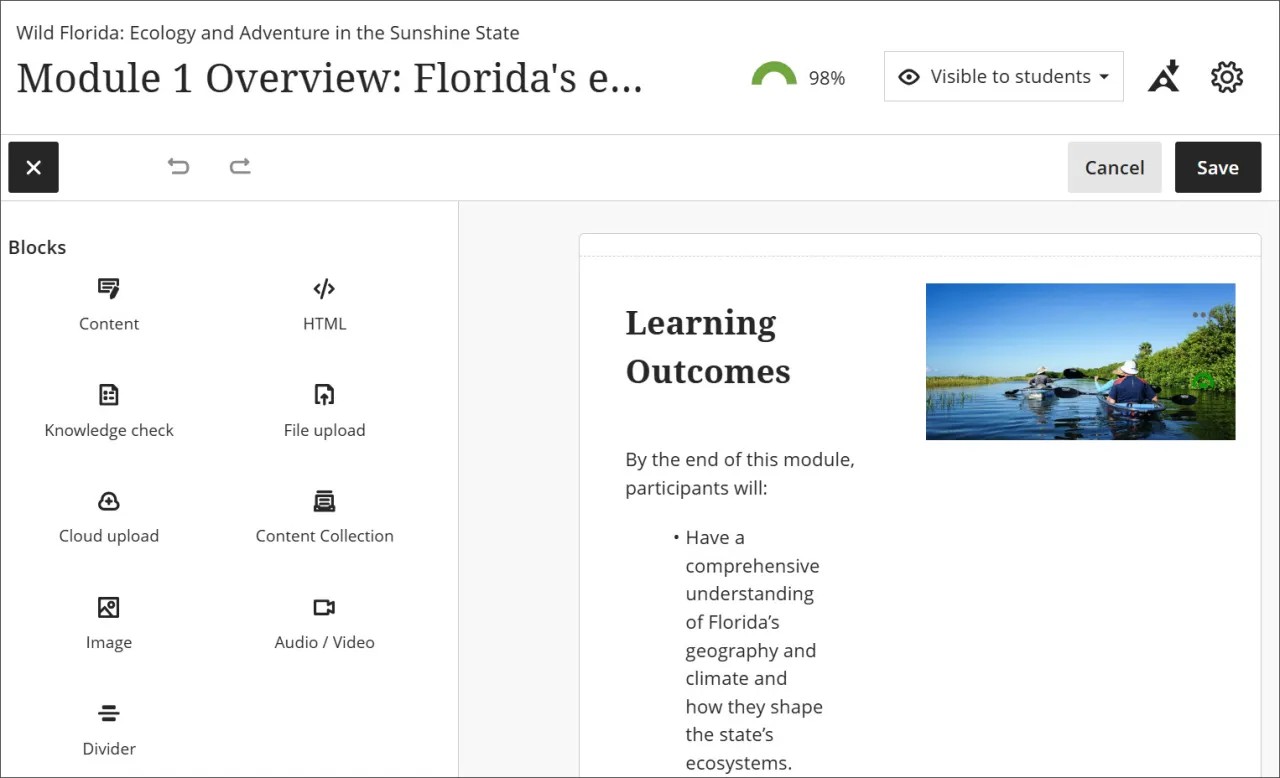
Blokları yeniden boyutlandırma ve taşıma
Blokları yeniden boyutlandırıp sütunlara ve satırlara sürükleyerek/bırakarak çekici düzenler oluşturabilirsiniz.
Her satırda, bloku taşıma veya silme seçeneklerinin yer aldığı bir menü bulunur.
Her blokta, bloku düzenleme, taşıma, yeniden boyutlandırma veya silme seçeneklerin yer aldığı bir menü bulunur.
Not
Oluşturduğunuz sütunlar, mobil görünümde satırlara dönüşecektir. Sütunlar soldan sağa doğru sıralar halinde daralacaktır.
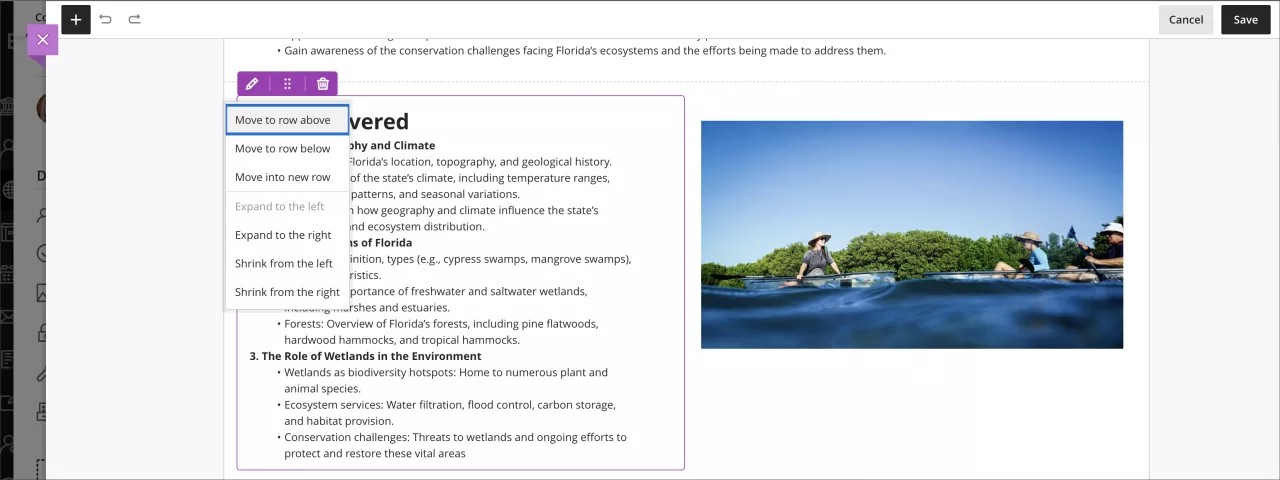
Belgeleri Yazdır
Bir Belge yazdırma seçeneğiniz bulunur. Bir Belge yazdırdığınızda, bir mobil cihazda olsanız bile Belge bir masaüstü web tarayıcısında görüntülendiği gibi yazdırılır.
Eğitmenler için, bilgi kontrol blokları tüm soru ve yanıt seçenekleriyle birlikte yazdırılır.
Öğrenciler için, bilgi blokları öğrenci yazdırmayı seçtiğinde Belge sayfasında olduğu gibi yazdırılır.
Diğer tüm bloklar, görüntüleme modunun dışında görüntülendiği gibi yazdırılır.
Not
Bazı içeriklerin (örneğin, görüntü) boyutuna bağlı olarak, öğeler sayfa düzenine ve ölçeğine bağlı olarak bir sonraki sayfaya kayabilir.
Görüntüleri otomatik oluşturma
Kurumunuz AI Design Assistant özelliğini etkinleştirdiyse Görüntü düğmesini seçerek yapay zeka tarafından oluşturulmuş olan veya hazır görüntüleri doğrudan metin düzenleyicisine ekleyebilirsiniz. Özellik hakkında daha fazla bilgi edinmek için "AI Design Assistant" konusunu ziyaret edin.
Unsplash'i kullandığınızda, arama terimleri, metininizden otomatik olarak doldurulacaktır. İsterseniz X düğmesini seçebilir ve kendi arama terimlerinizi kullanabilirsiniz.
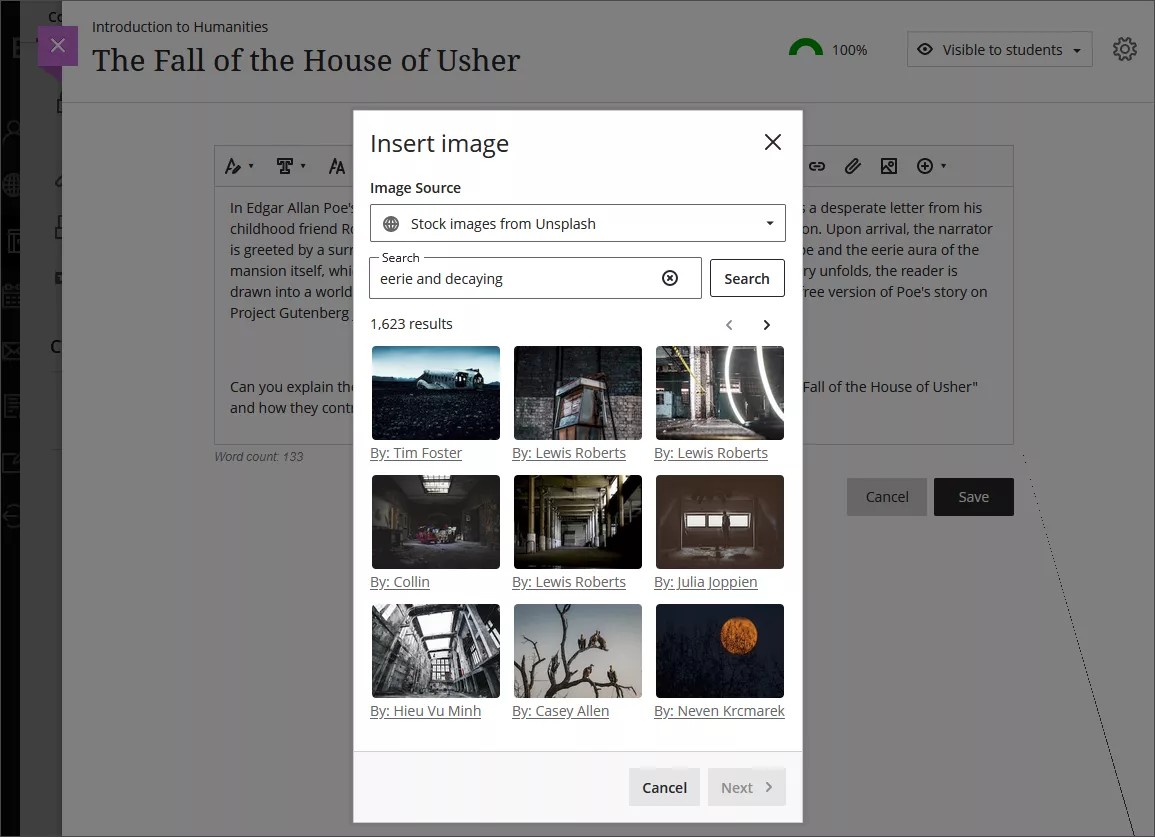
AI Design Assistant ile, metininize eklemek için görüntü oluşturabilirsiniz. Görüntünüz için bir açıklama girin ve ardından Oluştur'u seçin.
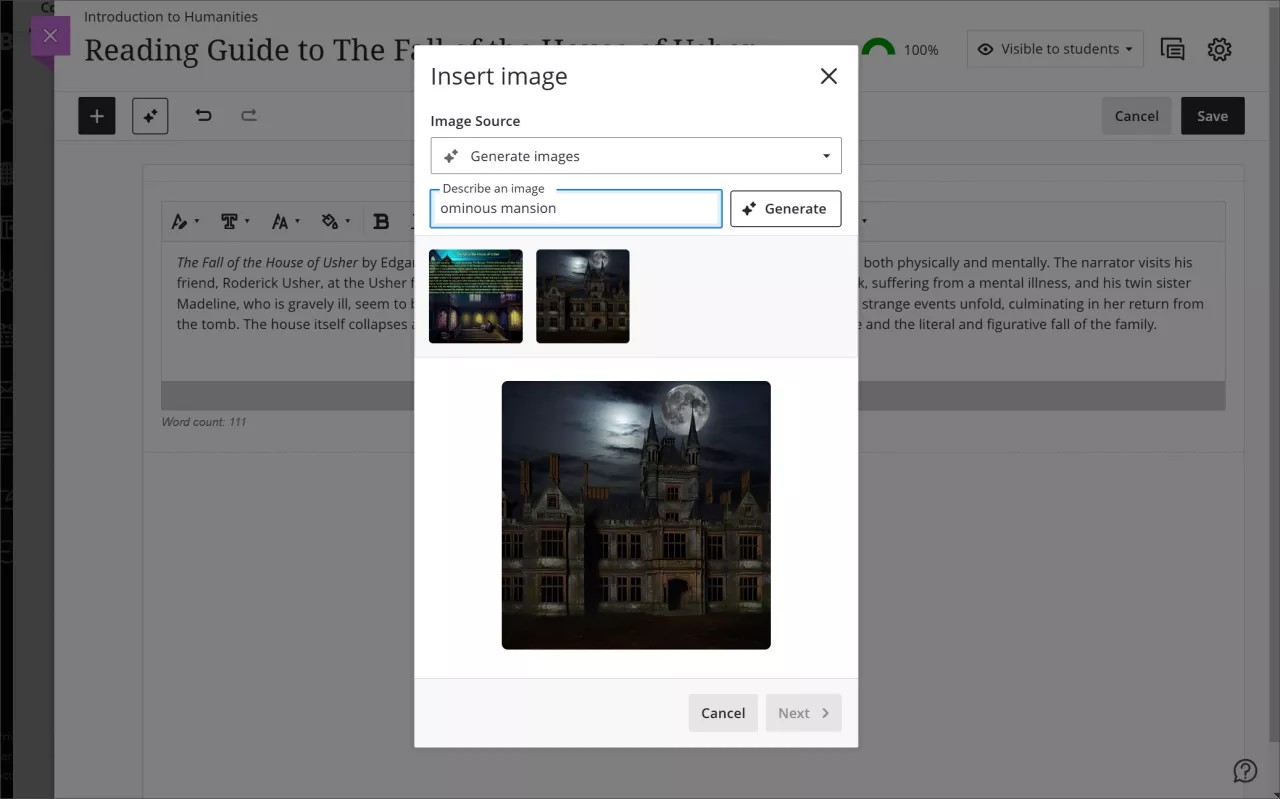
Not
Öğrenciler, görüntüleri yalnızca yükleyebilir; görüntü oluşturamaz veya Unsplash'i kullanamaz.
Görüntü görünümünü ayarlama
Eklenecek görüntüyü seçtikten sonra İleri'yi seçin. Artık görüntünün metinde nasıl görüneceğini özelleştirebilirsiniz.
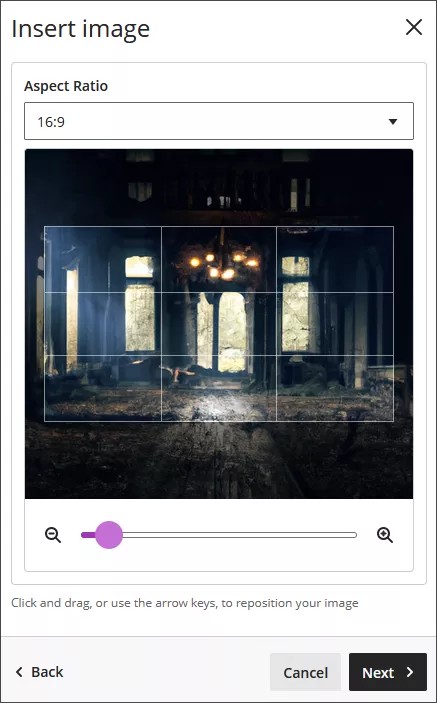
Görüntü için bir en-boy oranı seçebilirsiniz. Orijinal en-boy oranını koruyabilir ya da yatay veya dikey görünüme dönüştürebilirsiniz. Beyaz kılavuz çizgiler, orijinal görüntünün hangi bölümünün ekranlarda görüntüleneceğini gösterir.
Ayrıca yakınlaştırmak veya uzaklaştırmak için kaydırıcıyı ayarlama seçeneğiniz de vardır ve odağı değiştirmek için kılavuz çizgileri seçip sürükleyebilirsiniz.
Görüntüyü eklemeye hazır olduğunuzda İleri'yi seçin.
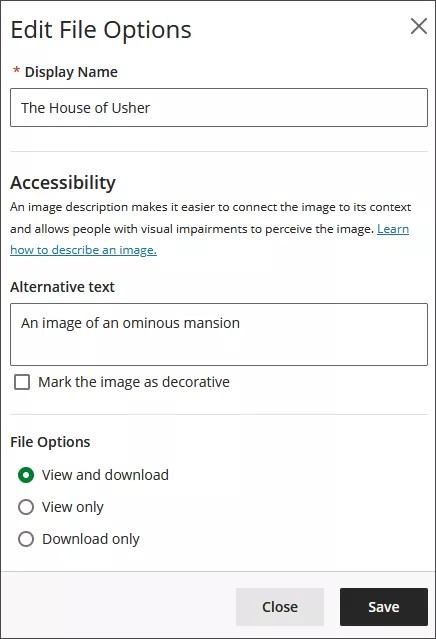
Görünen Bir ad girmeniz gerekir. Görüntüyü ekran okuyucu kullanıcıları için erişilebilir hale getirmek için alternatif metin de eklemenizi öneririz.
Varsayılan olarak, kullanıcılar, görüntüyü görüntüleyebilir ve indirebilir. Görüntü için Yalnızca İndirme'yi seçmeniz durumunda, kullanıcılar görüntüyü indirene kadar kullanıcı ekranlarında bir yer tutucu görüntülenir.
Belge görünürlüğü
Belgeyi gösterin veya gizleyin. Siz bir belgeyi göstermeyi seçene kadar öğrenciler o belgeyi göremezler. Önceden tüm içeriklerinizi oluşturabilir ve programınıza göre öğrencilerin görmesini istediklerinizi seçebilirsiniz. Ayrıca kurs not defterindeki diğer ögeler için tarih, zaman ve performansa bağlı kullanılabilirlik şartları oluşturabilirsiniz. Kurs İçeriği sayfasında, Öğrenciler belgenin ne zaman Belge görünürlüğü olarak ayarlandığını görebilir.
Belge ayarları
Sınıf sohbetlerine izin verme. Öğrencilerinizin soruları varsa ne olacak? Bir belge içinden sohbete izin verebilirsiniz ve herkes katılabilir. Ayarlar'ı seçip Belge Ayarları panelini açın ve konuşmalar onay kutusunu seçin. Sohbet geliştikçe, sadece belgede görünür.
Hedefler ve standartlar ekleme. Kurumunuz ve siz, öğrencilerin programlardaki ve müfredatlardaki başarısını ölçmek için hedefleri kullanabilirsiniz. Belge oluştururken bir veya daha fazla hedef belirleyebilirsiniz. Belgede Ayarlar'ı seçin. Belgeyle hizalamak üzere kullanılabilir hedefleri aramak için Hedeflerle hizala'yı seçin. Öğrenciler bir belgeyle hizaladığınız hedefleri göremeyecektir.
İsteğe bağlı bir açıklama yazma. Açıklama, Kurs İçeriği sayfasında belge başlığıyla birlikte görünür. Burası Öğrencilere belge hakkında daha fazla bilgi verebileceğiniz veya ek talimatlar verebileceğiniz yerdir.
Açıklama en fazla 750 karakter uzunlukta olabilir.
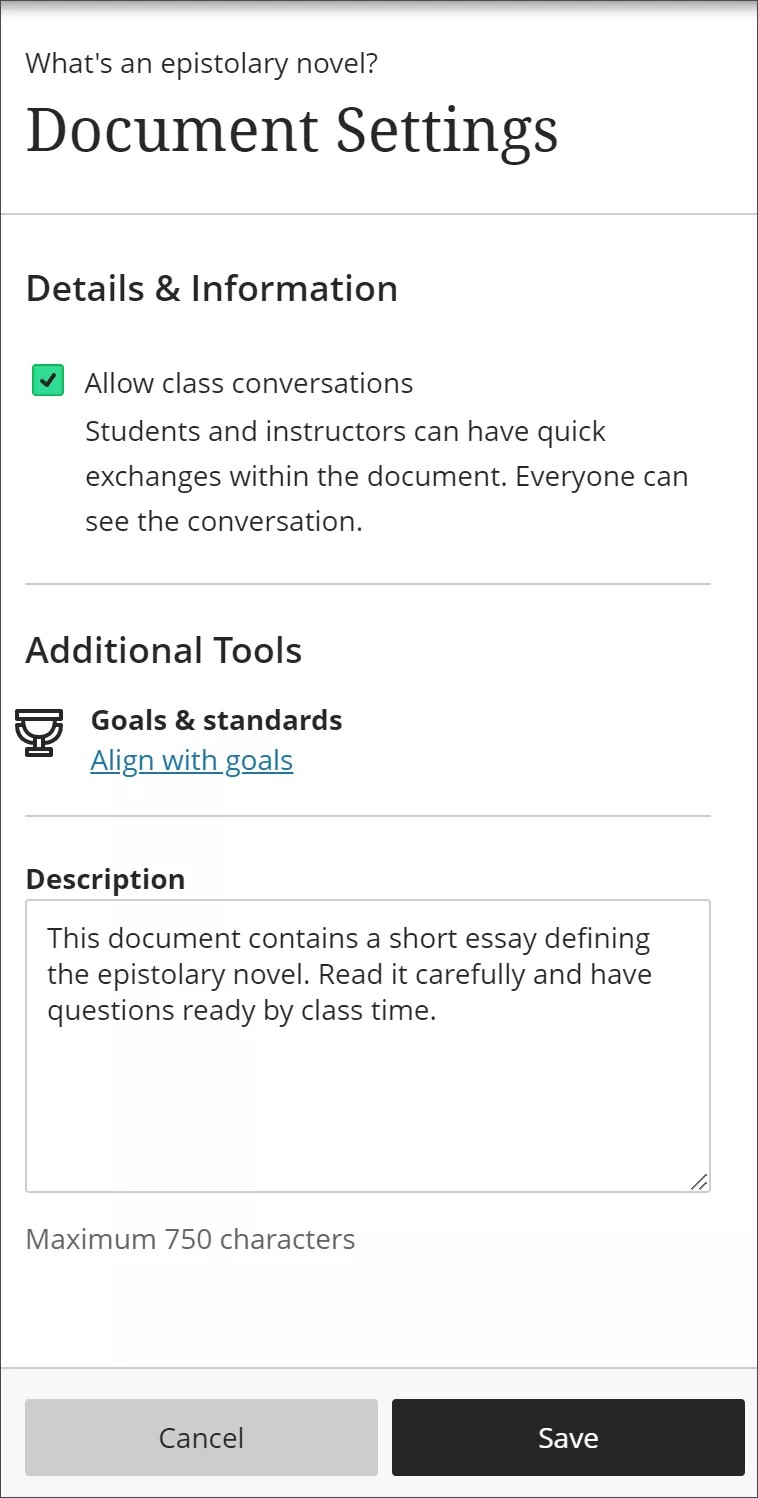
Düzenleyicideki kelime sayımı
Düzenleyicide metin yazarken düzenleyicinin altında sözcük sayısı görünür. Metni kaydettiğinizde sözcük sayısı artık görünmez.
Aşağıdaki ögeler sözcük sayısına dahildir:
Bireysel kelimeler
Web bağlantıları
Madde işaretli veya numaralı listelerdeki metin ancak madde işaretlerinin veya numaralar dahil değildir
Başka bir sözcüğün parçası olmayan üst simge ve alt simge metinleri
Aşağıdaki ögeler ve biçimlendirme ögeleri sözcük sayısını etkilemez:
Resimler, videolar ve dosya ekleri
Matematik formülleri
Boş alanlar ve çizgiler
Alternatif metin
Sözcükleri veya sayıları birleştirmek için noktalama işaretleri kullandığınızda, sözcük sayısı değişir. Örneğin, "Sen olmadan...gittik" cümlesi iki sözcük sayılır. Noktalama işaretlerinin iki tarafındaki sözcükler veya sayılar tek sözcük sayılır.
Özel HTML veya CSS ekleme
Siteniz için alternatif bir etki alanını etkinleştirdiğinizde, bir belgede özel HTML veya CSS kullanabilirsiniz. Belgeye satır içi bir üçüncü taraf HTML Düzenleyici yerleştirmek için yeni bir blok olarak HTML Ekle seçeneğini seçin. Düzenleyiciye HTML kodu yazabilir veya yapıştırabilir ve Kaydet'i seçebilirsiniz. Kodlanan HTML, kalıcılık için BbML'ye Blackboard gönderilecektir. HTML, BbML'de yeni bir veri-bbtürü ile gösterilir. HTML içeren önceden oluşturulmuş BbML'yi salt okunur modda yüklerseniz, HTML bir iframe'deki ayrı bir etki alanından yüklenir.
Yeni bir CodeEditor paketi, üçüncü taraf Düzenleyicinin gerektirdiği tüm içeri aktarmaları işler ve Düzenleyici yapılandırmalarını standartlaştırır. Aksi takdirde paket yalnızca düzenleyicinin kendisini bir DOM ögesine yerleştirme yöntemini barındıracaktır. Düzenleyiciyi sayfaya yerleştiren yönergeler ve eklentiler pakete bağlı olacaktır.
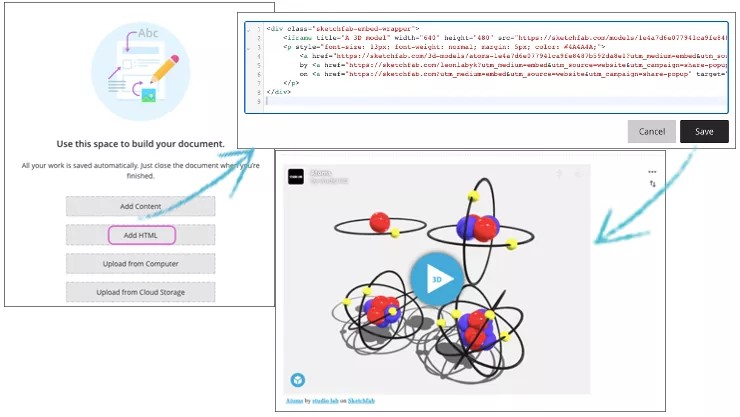
Belgeleri düzenleme, yeniden sıralama ve silme
Mevcut belgelerde değişiklikler yapabilir ve Kurs İçeriği sayfanızda görüneceği yerleri değiştirebilirsiniz. Taşımak istediğiniz belge satırını seçin ve yeni bir konuma sürükleyin. Bir belgeyi genişletilmiş bir klasörün içine de taşıyabilirsiniz.
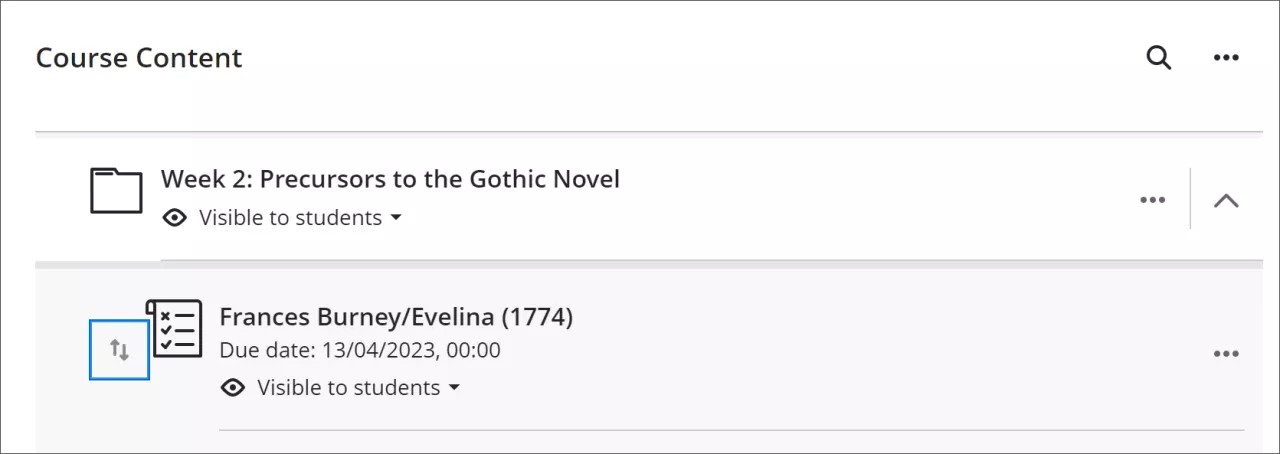
İpucu
Bir belgeyi taşımak için klavyenizi kullanabilirsiniz.
Sekme tuşuna basarak bir ögenin Taşı düğmesine gelin.
Taşıma modunu etkinleştirmek için Enter tuşuna basın.
Ok tuşlarını kullanarak bir konum seçin.
Ögeyi yeni konuma bırakmak için Enter tuşuna basın.
Belgenin satırında, Düzenle veya Sil'i seçmek için menüyü açın.
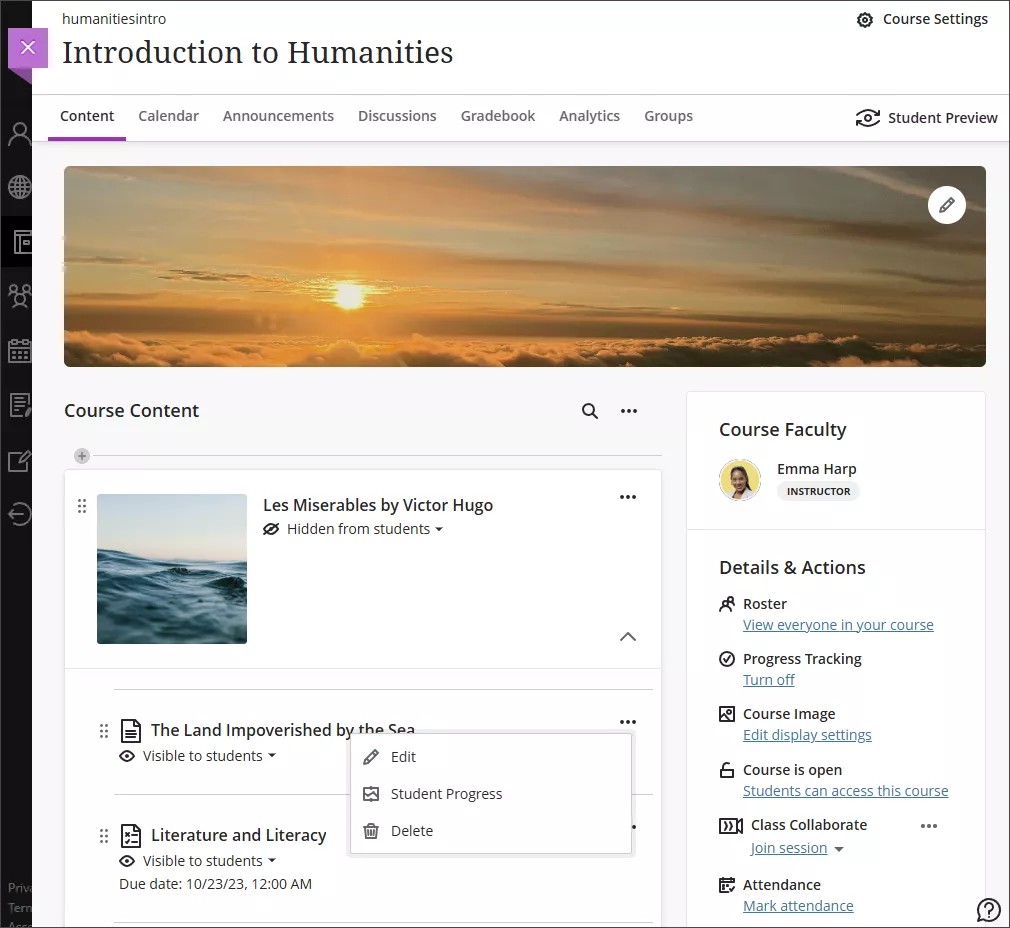
Belgeleri ve medya dosyalarını silme veya düzenleme
Bir belgeyi kursunuzdan silebilir veya bilgileri korumak için öğrencilerden gizleyebilirsiniz. Öğrenciler Kurs İçeriği sayfasından gizli belgelere erişemezler.
Belgedeki ögenin türüne bağlı olarak belgeyi taşıyabilir, düzenleyebilir, silebilir veya indirebilirsiniz.
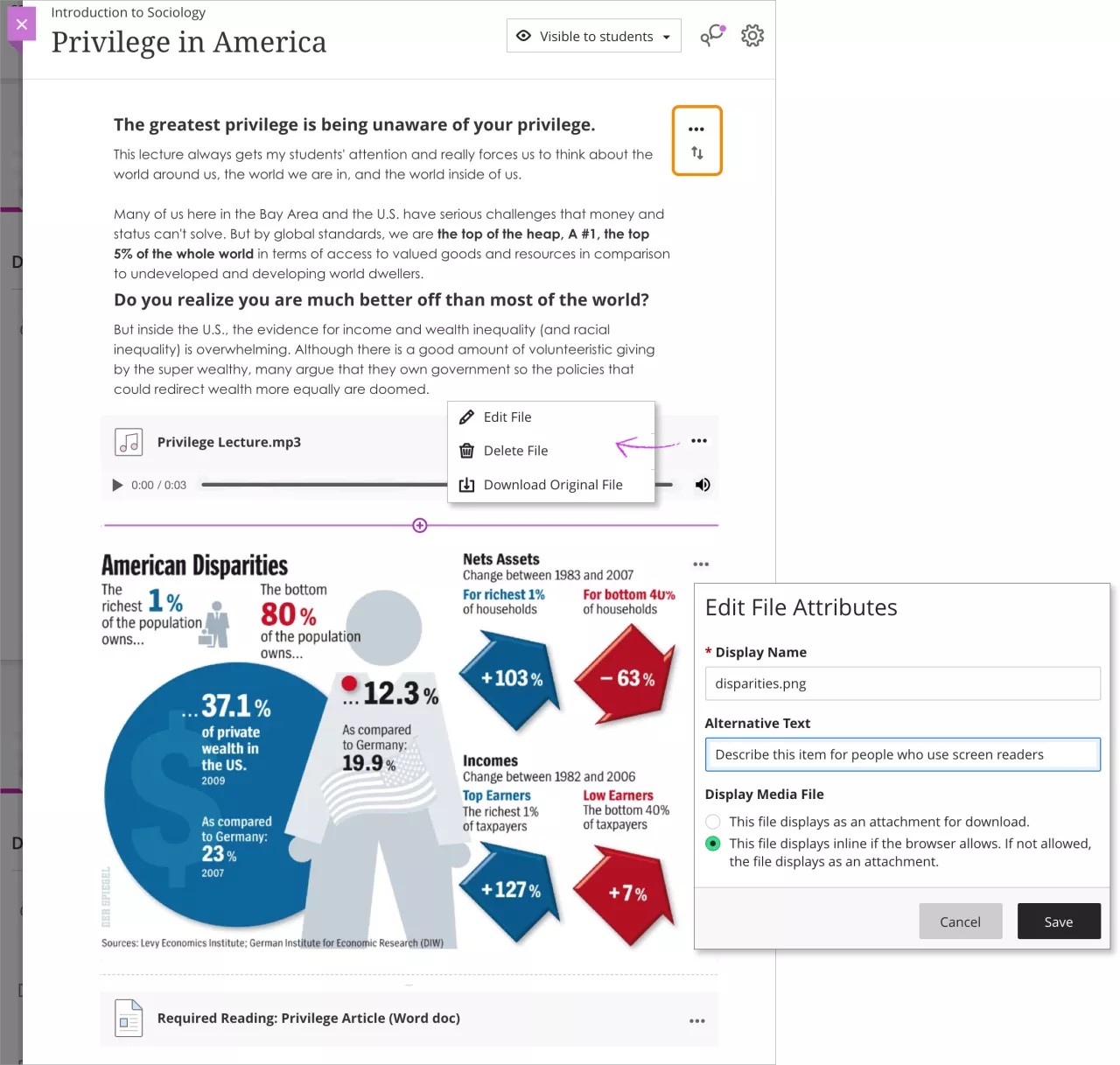
Seçeneklere erişmek için ögenin menüsünü açın. Ögeyi belge sayfasında yeni bir konuma taşımak için Taşı düğmesine basın.
Belge sayfasında başka bir dosya veya metin bloku eklemek istediğiniz yerdeki artı işaretini seçin.
Medya görüntüleme seçenekleri
Tarayıcınız satır içi medya dosyalarına izin veriyorsa belgelere eklediğiniz medya dosyaları varsayılan olarak satır içi şeklinde görünür. Aksi takdirde, ek olarak görünürler.
Satır içi olarak görüntülenen resimler en büyük kesim noktalarında 768 piksellik bir blok içine yerleştirilir. Resimlerin boyutu bu boyuta ne kadar yakın olursa etraflarındaki boşluk da o kadar az olur.
Eklediğiniz görüntüleri açıklamak için alternatif metin de ekleyebilirsiniz. Alternatif metin ekran okuyucular tarafından sesli okunur ve kullanıcıların göremediği bazı şeyleri açıklamaya yardımcı olur.
Görünen ad, alternatif metin ve ekranda görüntülenme şekli gibi dosyaya ilişkin ayarları düzenleyebilirsiniz. Düzenleyicide, dosyanın bir bağlantı olarak mı yoksa daha önce eklediğiniz diğer içeriklerle birlikte görünecek şekilde doğrudan mı ekleneceğini seçin. Dosyanın alternatif metnini veya ekranda görüntülenme şeklini düzenlemek için düzenleyicide dosyayı seçin, ardından Eki Düzenle'yi seçin.
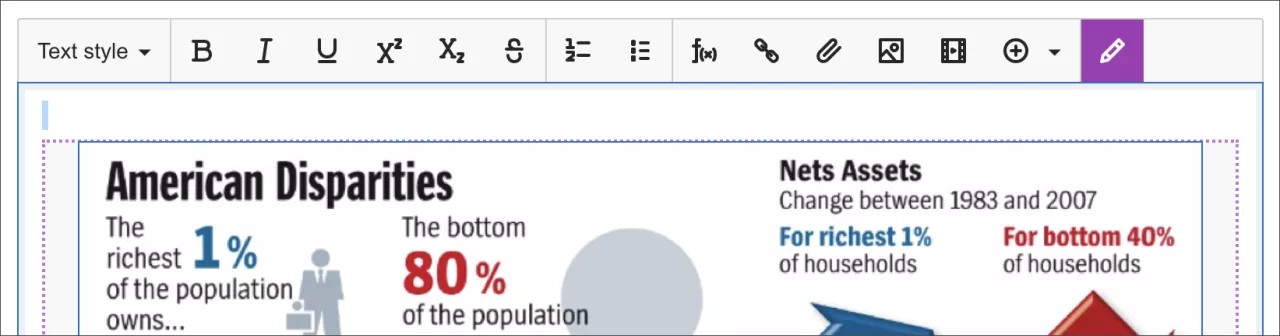
İpucu
Çoğu tarayıcıda kurslarda açtığınız dosyaların nereye indirileceğini seçebilirsiniz. Örneğin, Chrome'da Ayarlar > Gelişmiş > İndirilenler'e gidin. İndirilen dosyaların konumunu seçebilir ve tarayıcının bu konumu her seferinde sormasını isteyip istemediğinizi belirleyebilirsiniz. Safari'de de aynı özelliklere sahipsiniz. Tercihler > Genel > Dosya indirme konumuna gidin. Diğer tarayıcılardaki dosya indirme seçenekleri hakkında bilgi edinmek için bir internet araması yapabilirsiniz.
Video Studio ile ses ve video ekleme
Video Studio, öğrenciler için daha ilgi çekici bir öğrenim deneyimi oluşturmanıza yardımcı olan bir ses/video aracıdır. Hafif ve derinlemesine entegre edilmiş çözüm, kullanıcılara gelişmiş Belgeler içinde ses ve video kayıtları kaydetme veya yükleme olanağı sağlar.
Not
Sistem yöneticileri, ayarlar ve yapılandırma ile ilgili bilgileri Yöneticiler için Video Studio sayfasında bulabilir.
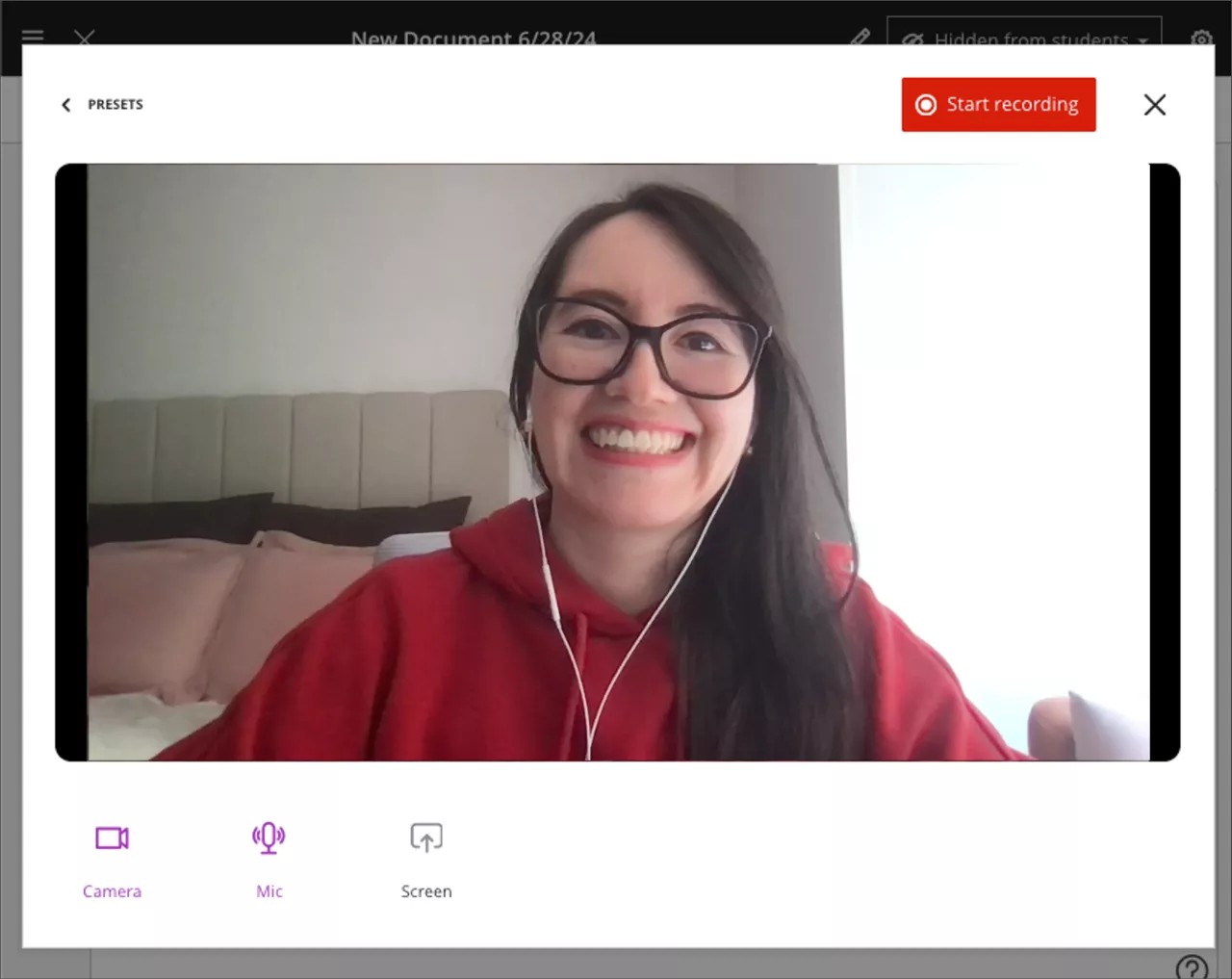
Kopyalama ve içe aktarma sırasında ne olduğunu anlama
Bir kursu içe aktarabilir veya sistemdeki kurslarınızdan birinin tüm içeriğini başka bir kursa kopyalayabilirsiniz. Yeni içerik bulunduğunuz kursun içerik listesinin sonuna eklenir.
Önemli
Yönetici panelinden bilgi kontrolü içeren bir belge kopyalanırken, tüm kurs kopyalanmalıdır. Bilgi kontrolleri için ayrıntılı kopyalama Yönetici panelinden desteklenmez, ancak kursunuzun içinden ayrıntılı kopyalar oluşturabilirsiniz.
Orijinal içeriğini içe aktardığınızda veya Orijinal kursunuzu Ultra Kurs Görünümü'nde ön izlediğinizde, içerik ögeleri Belgelere dönüştürülür. Düzenleyicide eklediğiniz tüm metin, ekler ve bağlantılar dönüştürülür ve medya dosyaları varsayılan olarak satır içi şekilde açılır. Orijinal düzenleyiciden sonraki bölümde ek olarak eklediğiniz dosyalar belgenin sonunda alfabetik sırayla gruplandırılır. Medya dosyaları varsayılan olarak satır içi şekilde açılır. Varsayılanı değiştirecek şekilde görüntü, video ve ses dosyalarını düzenleyebilir, dosyaların başlıklarını değiştirebilirsiniz. Öğrencilerin bunları görüntülemek için bazı dosya türlerini indirmesi gerekecektir.
Dönüştürme işlemi sırasında biçimlendirmede bazı kayıplar olabileceği için belgeyi inceleyin. Örneğin, Orijinal Kurs Görünümünde dosyalarınızdan biri için bir başlık eklediyseniz başlık Ultra'da görünmeyebilir. Dosya adını değiştirmek için dosyayı düzenleyebilirsiniz. Belgedeki ögeleri gerektiği gibi yeniden sıralayabilirsiniz.